Neste artigo, discutiremos como corrigir vídeos de má qualidade usando métodos fáceis possíveis. Não importa se seus vídeos estão embaçados, granulados, tremidos ou pixelados. Depois de seguir esses métodos, seus vídeos ficarão nítidos, claros e nítidos e você poderá desfrutar de vídeos de alta qualidade.
Além disso, você conhecerá diferentes problemas relacionados ao vídeo e por que o streaming de vídeo torna-se irregular e não é reproduzido sem problemas.
Livre Vídeo Reparar Ferramenta.
Repare problemas de vídeo danificados, instáveis, espasmódicos, granulados e outros sem perder sua qualidade original. Tente agora!
Você pode corrigir a pobre qualidade vídeo?
Bem, a resposta é ‘Sim’, você pode corrigir vídeos de má qualidade com sucesso. O processo de correção da qualidade do vídeo é muito mais fácil do que você pensa, especialmente se você tiver as soluções certas com você.
Não importa qual seja o motivo por trás dos problemas de baixa qualidade de vídeo, você pode facilmente melhorar os vídeos de baixa qualidade usando as soluções mencionadas neste post.
Por que a qualidade do meu vídeo é tão ruim?
Aqui estão alguns dos motivos que podem causar vídeos de baixa ou má qualidade –
- Qualidade de rede ruim – Ter uma qualidade de rede ruim geralmente pode afetar a qualidade do seu vídeo durante o download.
- Fonte de alimentação insuficiente – Fonte de alimentação inadequada ou imprópria para o dispositivo pode causar vídeos de baixa qualidade
- Muitos dispositivos USB – Se você conectou mais de um dispositivo USB ao seu sistema, pode haver um problema de conflito entre esses dispositivos que pode resultar em vídeos de baixa qualidade durante a transferência.
- Reprodutores de mídia desatualizados – Devido ao reprodutor de mídia desatualizado, a qualidade de reprodução do vídeo também diminui.
Problema relacionado a vídeo mais comum
-
Vídeos entrecortados e espasmódicos

Os vídeos agitados ou espasmódicos são frustrantes de assistir. Esse problema pode estar nos vídeos baixados ou gravados. O vídeo de baixa qualidade pode ser atribuído a cartões de memória corrompidos, cartões SD e bugs da câmera durante a filmagem ou captura dos vídeos e torna terrível assisti-los.
Você pode resolver vídeos entrecortados ou espasmódicos reproduzindo seu vídeo em outro reprodutor de mídia ou tentando atualizar os drivers do seu PC. Se o problema não resolver, tente as correções mencionadas neste blog para corrigir vídeos entrecortados e espasmódicos.
-
Vídeos embaçada

Um vídeo pode ficar embaçado devido a vários motivos. Vídeos borrados podem ser o resultado de espaço em disco insuficiente, reprodutor de mídia incompatível, falta de componentes ou codificação defeituosa.
Para evitar vídeos embaçada, você deve usar um formato de arquivo ideal para vídeos como o formato MP4. Porque o arquivo de vídeo .mp4 garante a obtenção de um vídeo com qualidade HD com um tamanho de arquivo baixo. Além disso, para gravar vídeos em HD, a dimensão da resolução da tela deve ser 1080p e 720p.
-
Nenhum som no vídeo

Às vezes, pode acontecer quando você tenta reproduzir o vídeo, não há som, nesse caso, você precisa confirmar se as conexões do alto-falante externo estão adequadas ou não.
Depois de fazer isso, tente corrigir falta de som no video problema. Atualize o driver de som por meio do Gerenciador de dispositivos em seu sistema. Se isso não funcionar, tente desinstalar e reinstalar o driver de áudio em seu sistema.
-
Vídeos instáveis

Vídeos trêmulos são muito ruins e difíceis de assistir. Muitas pessoas constataram que assistir a um vídeo tremido só piora em telas maiores. Portanto, é muito necessário resolver os vídeos tremidos o mais rápido possível.
-
Vídeo granulado e pixelado
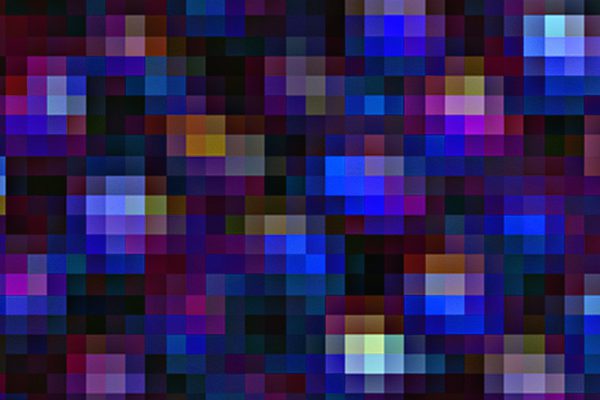
O vídeo granulado é um problema muito comum e irritante, pois estraga a experiência de visualização do vídeo. Existem várias razões pelas por que as imagens de vídeo podem ficar granuladas ou ter baixa qualidade. Felizmente, existem fáceis métodos para remover granulação e ruído dos vídeos que realçar a qualidade do vídeo.
Leia também: Como corrigir o problema de vídeos granulados? [7 métodos fáceis]
Como corrigir vídeos de má qualidade?
Experimente as soluções viáveis abaixo para melhorar vídeos de baixa qualidade de algumas maneiras fáceis:
- #1: Reparar vídeo de baixa qualidade usando um software de edição de vídeo
- #2: Resolver vídeos de má qualidade com plug-ins
- #3: Atualize o driver gráfico
- #4: Baixe o vídeo novamente
- #5: Mude o codec de vídeo
- #6: Conserte o dispositivo de armazenamento corrompido para realçar a qualidade do vídeo
- #7: Altere a resolução do vídeo para realçar a qualidade de um vídeo
- #8: Corrigir vídeo de baixa qualidade usando a ferramenta de reparo de vídeo
#1: Reparar vídeo de baixa qualidade usando um software de edição de video
A ferramenta de edição de vídeo não apenas mescla, apara ou aplica efeitos especiais, mas também elimina as falhas do vídeo. Ao usar este software, você pode facilmente reparar espasmódico, trêmulo, fora de sincronia ou vídeos entrecortados.
Esta ferramenta possui várias opções de resolução, filtros, contraste, brilho, nitidez, saturação, correção de cores, som, ruído de vídeo, etc., que podem ser usadas para melhorar vídeos de baixa qualidade.
#2: Resolva vídeos de má qualidade por plug-ins
Os plug-ins realçar a qualidade do vídeo e aumentam a eficiência do seu editor de vídeo. Possui uma função especializada que remove manchas, grãos, faixas de cores, ruído em videoclipes, artefatos de compactação e outros problemas de vídeo. Plugins também estão disponíveis para correção e processamento de cores.
Existem alguns plugins usados popularmente, como Plural Eye, Red Giant Magic Bullet, Denoiser, Beauty Box, Neat Video, Cinemartin Denoiser, etc.
#3: Atualize o driver gráfico
O streaming, o vídeo espasmódico e de má qualidade podem ser facilmente melhorados atualizando o driver gráfico do sistema. Os drivers gráficos podem melhorar a cor do vídeo, som, brilho, fonte e muito mais. Você simplesmente precisa atualizar os drivers gráficos para a versão mais recente para corrigir vídeos de má qualidade.
#4: Baixe o vídeo novamente
O desligamento abrupto do sistema ou qualquer outra interrupção durante o download e a transferência dos vídeos pode, às vezes, causar problemas de mal qualidade de vídeo. Nessa circunstância, é melhor baixar ou transferir novamente os vídeos da fonte para o local desejado.
Se este método não conseguir realçar a qualidade do vídeo, tente a próxima correção para melhorar a qualidade do vídeo ou reparar a qualidade do vídeo.
Leia também: Corrija o problema de oscilação de vídeos usando 4 maneiras testadas
#5: Como corrigir vídeos de baixa qualidade alterando o codec de vídeo
O vídeo espasmódico, trêmulo ou fora de sincronia pode ser devido a um codec incompatível ou à ausência do codec correto no sistema. Portanto, para saber como melhorar a qualidade dos problemas de vídeo, experimente esta solução que é alterar o codec.
#6: Repare o dispositivo de armazenamento corrompido para corrigir a qualidade do vídeo
Para corrigir vídeos de má qualidade, você deve primeiro reparar o dispositivo de armazenamento danificado que você usou para armazenar seus arquivos de vídeo. Para isso, basta seguir os passos abaixo:
- Primeiro, digite o cmd na pesquisa
- Agora, clique com o botão direito do mouse no prompt de comando
- Escolha a opção “Executar como administrador“

- Depois disso, digite o comando: chkdsk [volume] /r
#7: Altere a resolução do vídeo para melhorar a qualidade de um vídeo
Aumentar a resolução do vídeo é um dos melhores métodos para corrigir vídeos embaçados, trêmulos, entrecortados e em streaming. Alta resolução de vídeo geralmente significa alta qualidade de vídeo. Também melhora o vídeo ruim e obtém a melhor qualidade de imagem.
#8: Como corrigir a qualidade de um vídeo usando a ferramenta de reparo de vídeo
Bem, a Vídeo Reparar Ferramenta altamente recomendado que o ajudará a corrigir vídeos de pobre qualidade. Este software possui todos os recursos e especificações que qualquer ferramenta de reparo costumava oferecer aos seus usuários.
Ele pode corrigir vídeos de baixa qualidade armazenados no cartão de memória, cartão SD, unidade flash USB, pen drive, disco rígido externo e muito mais. Esta ferramenta tem a capacidade de reparar arquivos de vídeo corrompidos, inacessíveis, instáveis, espasmódicos, danificados ou quebrados.
Ele não apenas repara arquivos de vídeo, mas também corrige outros formatos de arquivo de áudio e vídeo.
Portanto, é melhor tentar esta melhor solução para resolver o problema de como corrigir vídeos de mal qualidade problemas facilmente. Você pode reproduzir e assistir seus vídeos favoritos salvos no dispositivo digital ou no sistema.


* Free version of this program only previews repaired videos.
Siga os passos abaixo para saber como corrigir a qualidade do vídeo…..
Etapa 1: Baixe, instale e lançamento o software de reparo de vídeo em seu sistema. Clique em 'Adicionar arquivos' para adicionar arquivos de vídeo corrompidos.

Etapa 2: Clique no botão 'Reparar' para começar o processo de reparo. Isso começa reparar adicionados os arquivos de vídeo um por um.

Passo 3: Você pode clicar em 'Preview', para Preview o arquivo de vídeo reparado no software e clicar no botão 'Salvar arquivos reparados' para salvar os vídeos reparados no local desejado.

Como evitar mais além vídeos de má qualidade?
Assistir a vídeos espasmódicos, embaçados, salpicados e entrecortados é muito irritante. portanto, seguindo as medidas comuns abaixo, você pode facilmente evitar vídeo de baixa qualidade ou corrupção no futuro:
- Antes de gravar um vídeo, você deve usar um formato de arquivo de vídeo ideal
- Proteja o sistema contra ataques de malware/vírus com o melhor software antivírus
- Para gravar vídeos HD, a dimensão da resolução da tela deve ser 1080p e 720p
- Confie nos conversores confiáveis e seguros para converter arquivos de vídeo
- Ao editar o vídeo, certifique-se de não estar trabalhando em uma cópia do arquivo original.
- Você deve experimentar apenas as ferramentas recomendadas para editar vídeos.
FAQs:
Existe um aplicativo para melhorar a qualidade do vídeo?
Sim, existem alguns dos melhores aplicativos que podem ajudá-lo a editar e melhorar a qualidade do vídeo no Windows e no Mac OS ao mesmo tempo. Então, abaixo listei os melhores aplicativos para melhorar a qualidade de um vídeo:
- #1: Snapseed
- #2: FilmoraGo
- #3: Tiny Planet
- #4: Facetune
- #5: Superimpose
- #6: Afterlight
- #7: Overgram
- #8: Vintagio
Por que minha qualidade de vídeo é tão ruim no Android?
Sempre que você captura qualquer vídeo em alta velocidade, um arquivo de vídeo pode ficar distorcido. Além disso, é vital segurar o telefone corretamente durante a gravação de vídeos. Caso contrário, você obterá os vídeos de má qualidade.
Como posso melhorar a qualidade de um vídeo?
Você pode melhorar a qualidade de um vídeo fazendo o seguinte:
- 1. Usar a resolução de vídeo upscale.
- 2. Remova/reduza o ruído.
- 3. Ajuste o codec, taxa de quadros, proporção e taxa de bits.
- 4. Otimize o brilho, contraste e saturação.
- 5. Usar o aprimorador de qualidade de vídeo
Palavras Finais
A reprodução de vídeos de má qualidade é muito irritante, portanto, é muito importante corrigir a qualidade do vídeo. Espero que os métodos discutidos acima ajudem você a corrigir vídeos de baixa qualidade e reproduzi-los sem problemas.
Você também pode usar a Vídeo Reparar Ferramenta para resolver o problema de vídeos de baixa qualidade. Além disso, siga as dicas e truques fornecidos para evitar mais problemas de corrupção ou vídeo de má qualidade.
Isso é tudo…

Taposhi is an expert technical writer with 5+ years of experience. Her in-depth knowledge about data recovery and fascination to explore new DIY tools & technologies have helped many. She has a great interest in photography and loves to share photography tips and tricks with others.